Excel: index match で if 関数を使用する方法
次の数式を使用して、Excel でIF関数をINDEXおよびMATCHと組み合わせることができます。
=IF( B1 ="Mavs",(INDEX( A7:D9 ,MATCH("Guard", A7:A9 ,0),3)),IF( B1 ="Pacers",(INDEX( A13:D15 ,MATCH( "Guard", A13:A15 ,0),3))))
この特定の数式は、最初にセルB1の値が「Mavs」と等しいかどうかを確認します。そうであれば、範囲A7:A9で「Guard」を検索し、範囲A7:D9の列3 の値を返します。
ただし、セルB1の値が「Pacers」の場合、範囲A13:A15で「Guard」を検索し、範囲A13:D15の列3の値を返します。
次の例は、この公式を実際に使用する方法を示しています。
例: Excel で INDEX MATCH を使用した IF 関数の使用
2 つの異なるチームのバスケットボール選手に関するさまざまな情報を表示する 2 つのデータセットがあるとします。
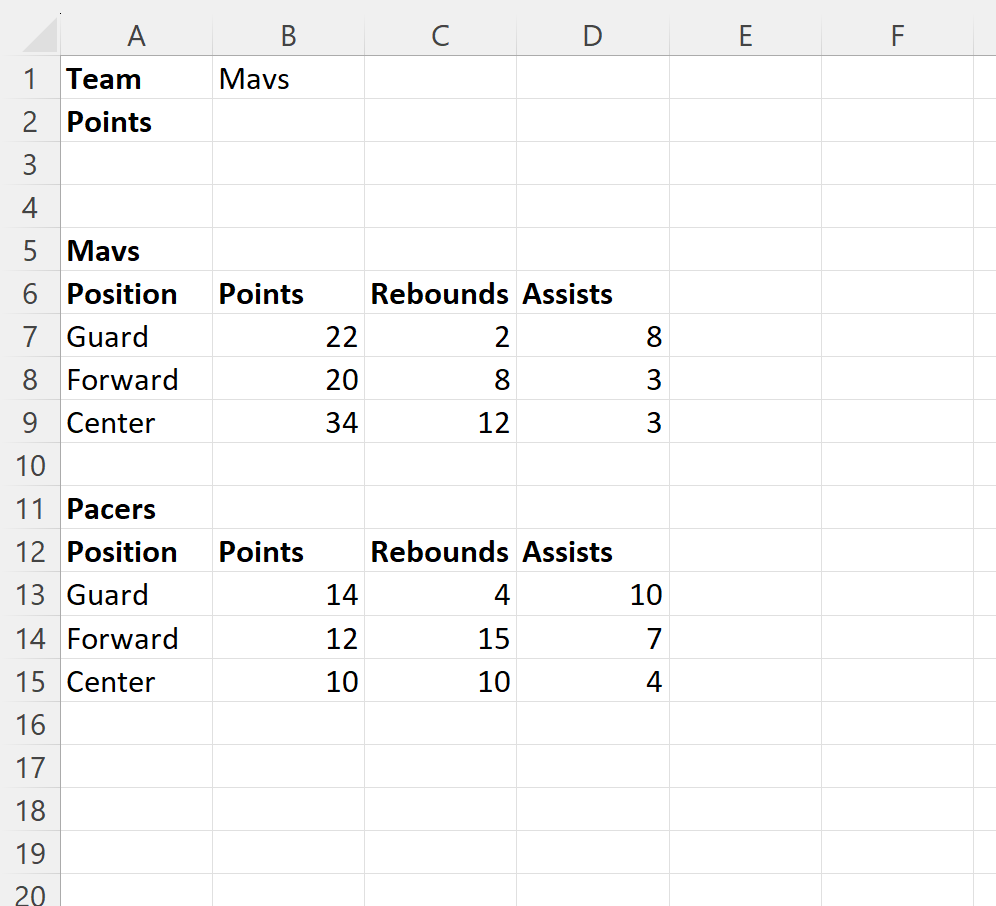
ここで、セルB1に入力したチーム名に基づいて、マブスまたはペイサーズ チームのガードのリバウンドの値を返したいとします。
これを行うには、セルB2に次の数式を入力します。
=IF( B1 ="Mavs",(INDEX( A7:D9 ,MATCH("Guard", A7:A9 ,0),3)),IF( B1 ="Pacers",(INDEX( A13:D15 ,MATCH( "Guard", A13:A15 ,0),3))))
次のスクリーンショットは、この式を実際に使用する方法を示しています。

セルB1の値が「Mavs」に設定されているため、数式は Mavs データセットから Guard のリバウンド値を返します。これは2であることがわかります。
セルB1の値を「Pacers」に変更すると、数式が自動的に更新され、Pacers データセットからガードのリバウンド値が返されます。
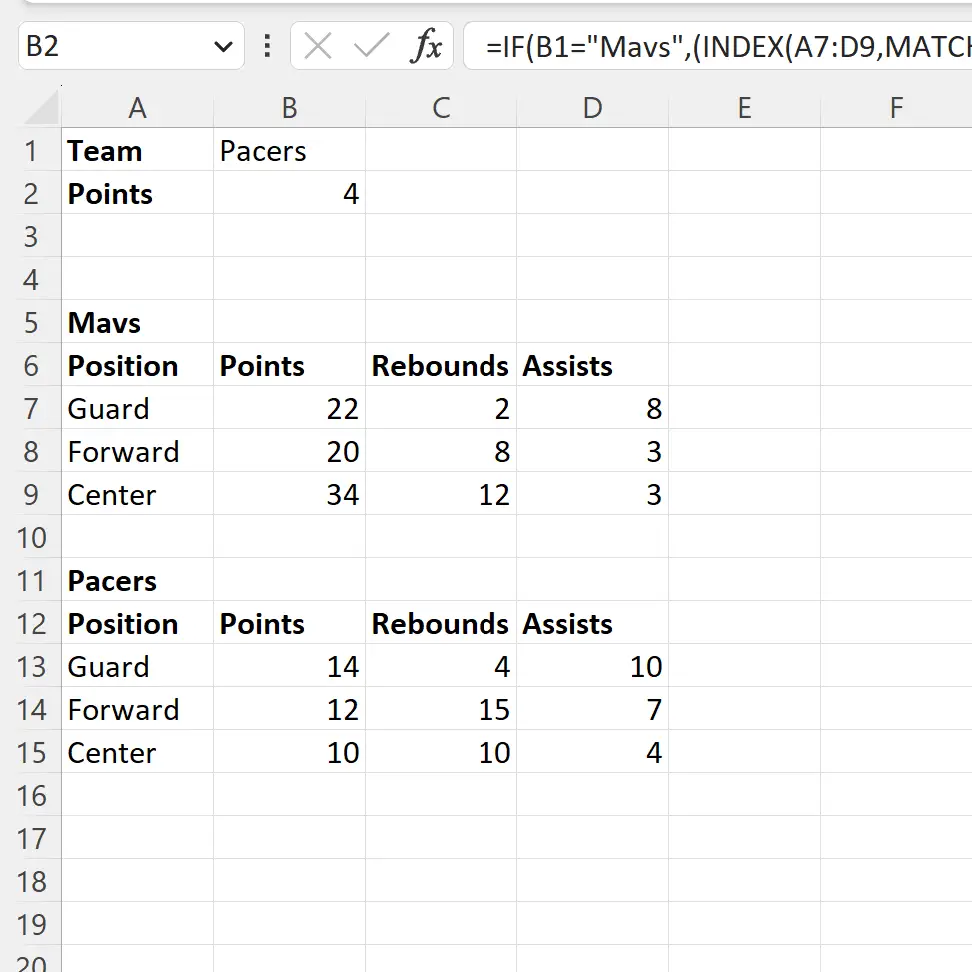
式は値4を返します。これは、Pacers データセットからのガードのリバウンド値を表します。
追加リソース
次のチュートリアルでは、Excel で他の一般的なタスクを実行する方法について説明します。
Excel: INDEX MATCH で SUM を使用する方法
Excel: INDEX MATCH を使用して複数の値を縦方向に返す
VBA: インデックス マッチングの使用方法